यदि आपकी आँखों में कोई विकलांगता है, तो आप आ सकते हैं Windows 11 Windows 11 में आइटम को बेहतर ढंग से प्रदर्शित करने के लिए विभिन्न एक्सेसिबिलिटी सुविधाओं को सक्षम करें।
इससे कर्सर में छाया जोड़ना संभव हो जाता है। माउस कर्सर पर छाया जोड़ने से आपको स्क्रीन पर माउस को बेहतर ढंग से पहचानने में मदद मिलती है। डिफ़ॉल्ट रूप से माउस कर्सर होता है काले के साथ सफेद बिना छाया के.
बेशक, कर्सर में छाया जोड़ना केवल दृष्टिबाधित लोगों के लिए नहीं है। कुछ लोगों को प्रभाव, या मानक कर्सर से कुछ भिन्न भी पसंद आता है। कारण जो भी हो, इस तरह आप विंडोज 11 पीसी पर माउस पॉइंटर में छाया जोड़ सकते हैं।
Windows 11 में माउस कर्सर के लिए छाया सक्षम करें
स्टार्ट बटन पर राइट-क्लिक करें। इसके बाद मेन्यू में सेटिंग्स पर क्लिक करें। बाईं ओर, पहले "ब्लूटूथ और डिवाइस" पर क्लिक करें और फिर "माउस" पर क्लिक करें।
"संबंधित सेटिंग्स" में "अतिरिक्त माउस सेटिंग्स" पर क्लिक करें।
"पॉइंटर्स" टैब पर क्लिक करें और "सामान्य चयन" पर क्लिक करें।
कर्सर में छाया जोड़ने के लिए, "पॉइंटर शैडो सक्षम करें" विकल्प को सक्षम करें। पुष्टि करने के लिए अप्लाई और ओके पर क्लिक करें।
अब आप देखेंगे कि कर्सर में एक छाया जुड़ गई है। मैं आशा करता हूं कि इससे आपको मदद मिली होगी। पढ़ने के लिए आपका शुक्रिया!
और पढ़ें:

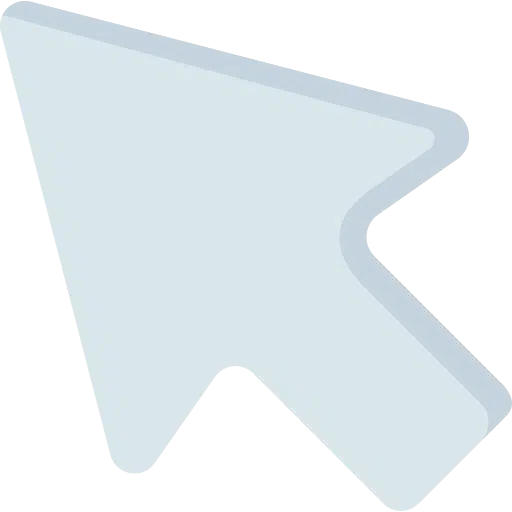
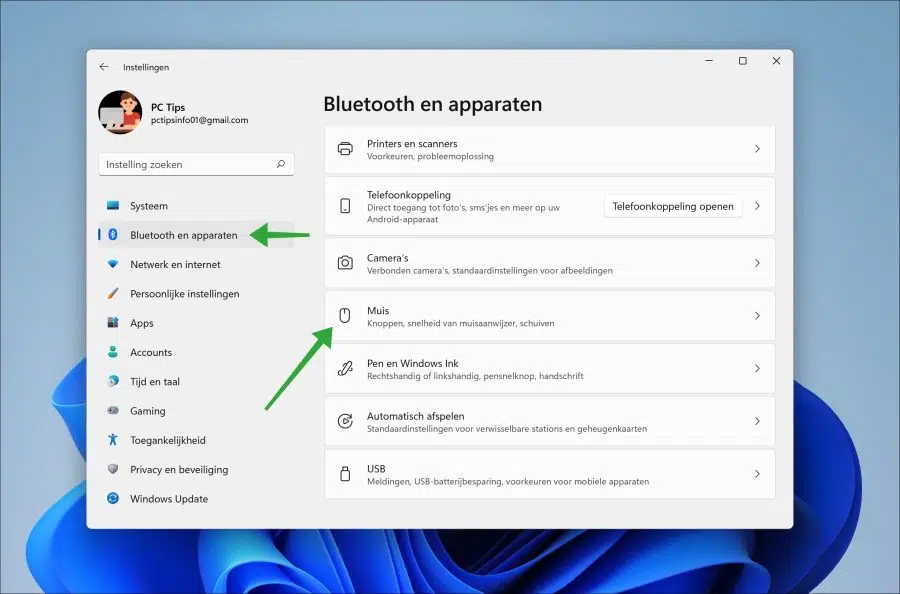
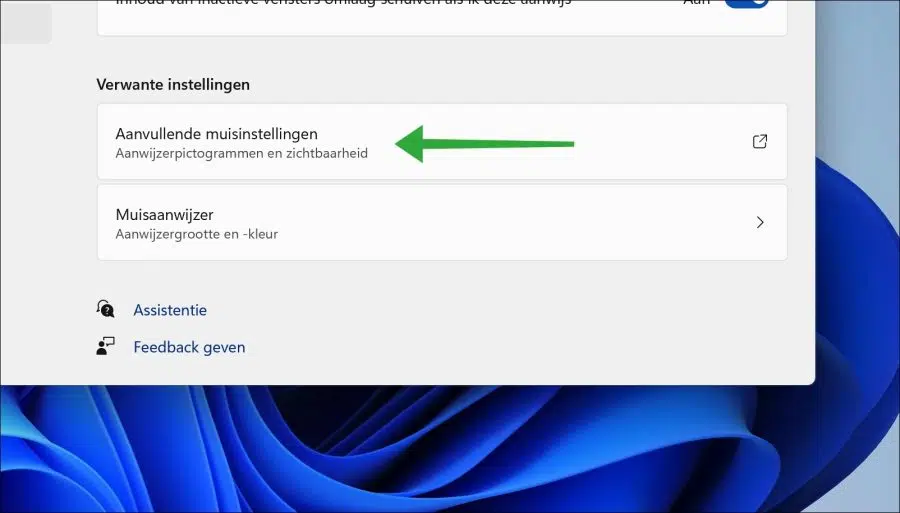
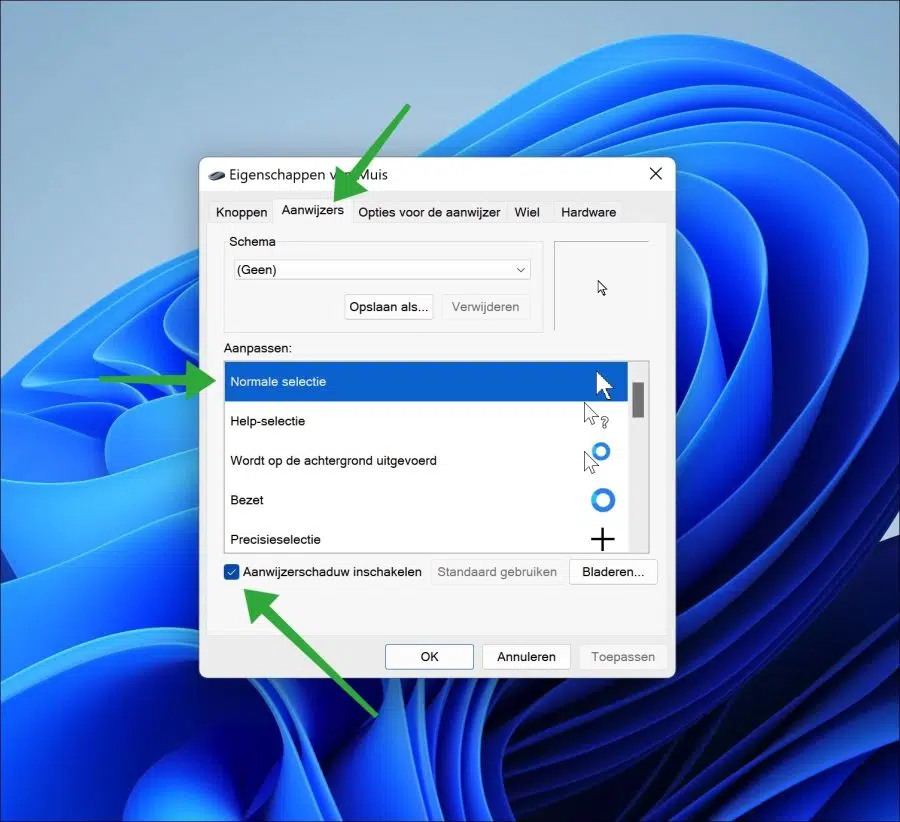
मैं माउस पर जोड़ी गई छाया को कैसे हटा सकता हूँ?
नमस्कार, "पॉइंटर शैडो सक्षम करें" को अनचेक करके, इस आलेख में अंतिम छवि देखें।
गुड लक!